|
[目次][ガイド][トラブル対策室][Q&A][設定法][検索][掲示板] [ |
|
- |
■ ICQ Plusが使えない? どうやってセットアップするの?
ICQ Plus(プラス)という、ICQのウインドウの模様や色を変更するソフトがあります。ここでは、ICQ Plusのインストールの仕方などを説明します。
Point 1 - Plusを使えるようにするには?
次の手順でICQPlusをセットアップします。
- 1. はじめに ICQPlusをダウンロードしてきてください。こちらからダウンロードできます。

- 2. ダウンロードした【icqplus.lzhを解凍】(ファイルは小さく圧縮されているので " Lhasa "らさ 等を使って中身を展開)します。

- 3. 展開したら【Setup.exe】をクリックしてください。セットアップがはじまります。
- 4. セットアップ中は【Next】(次へ)ボタンを押し続けてください。
- 5. セットアップが終わると【Finish】(完了)ボタン押します。ウインドウズが再起動します。
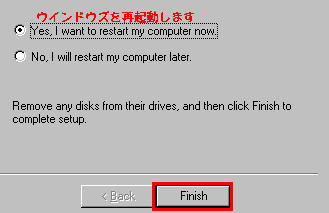
- 6. 再起動したら、ウインドウズのスタートメニューをクリックします。【スタート】→【プログラム(P)】→【ICQ Plus】→【ICQ Plus】を選びます。
- 7. 画面には何も表示されませんが、一度実行するだけでICQ Plusが有効になります。(次回ウインドウズ起動時に再び選ぶ必要はありません)正常にインストールできたか確認するには、ICQのボタン
をクリックすると、メニューに【Plus】という項目が追加されています。【Plus】をクリックすると、ICQ Plusの設定画面が表示されます。
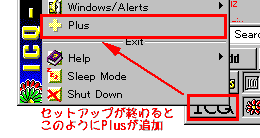
Point 2 - メニューに"Plus"が表示されない?
ICQPlusをせっかくセットアップしたのに、全然メニューに"Plus"って項目が出ないよ……というのは、たぶん、ICQ Plusを一度メニューから実行してないからです。一度だけでいいですから実行しないと、Plusが使えるようになりません。
- 1. ウインドウズのスタートメニューをクリックします。【スタート】→【プログラム(P)】→【ICQ Plus】→【ICQ Plus】を選びます。
- 2. 画面には何も表示されませんが、一度実行するだけでICQ Plusが有効になります。(次回ウインドウズ起動時に再び選ぶ必要はありません)正常にインストールできたか確認するには、ICQのボタン
をクリックすると、メニューに【Plus】という項目が追加されています。【Plus】をクリックすると、ICQ Plusの設定画面が表示されます。
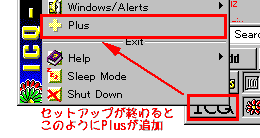
Point 3 - 日本語化パッチを使うには?
ICQ Plusを日本語化するための日本語化パッチがあります。これは単にメニューを日本語にするだけでなく、英語版で起きる画面表示のズレも修正するものです。なお、日本語化パッチを使う前に、あらかじめICQ Plusをセットアップしておく必要があります。
- 1. ICQPlus日本語化パッチをダウンロードします。ダウンロードはこちらから。

- 2. ダウンロードした【iplus_jp102.zipを解凍】(ファイルは小さく圧縮されているので " Lhasa "らさ 等を使って中身を展開)します。
- 3. パッチを実行するまえに【ICQを終了】します。(そうしないとエラーがでてパッチを実行することが出来ません)
- 4. 【iplus_jp102.exe】をC:\Program Files\ICQPlusのフォルダへコピー又は移動させてください。

- 5. 【iplus_jp102.exe】を実行します。(Vplus.dllが日本語環境に書き換えられます)
- 6. 正常に終了すると【正常終了】と表示されます。
- 7. ICQを起動し、ICQのメニューボタンをクリックし、項目の中の【+ Plus】をクリックします。表示されるメニューが日本語化されている事を確認してください。
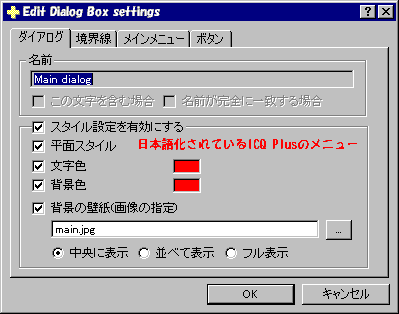
編集ボタンを押した画面
Point 4 - スキンを変更するには?
ICQPlusのセットアップが正常に終われば、あとは自由にスキンを変更することができます。スキンというのは、ICQPlusが使うことができる画像や色の指定をセットにしたものです。ここでは、スキンのファイルをダウンロードして使えるようにする手順を説明します。
- 1. ICQのボタン
から【Plus】をクリックします。
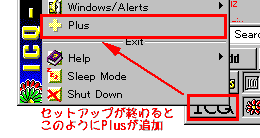
- 2. Skinz.orgからスキンをあらかじめ準備しておきます。
- 3. 【入力】(Import)ボタンをクリックします。
- 4. ファイル選択のウインドウが開きますので、ダウンロードしておいたスキンファイル(Zipで圧縮されたまま)を指定します。指定したら【開く】を選んでください。これでスキンがダウンロードしてきたものに変わります。
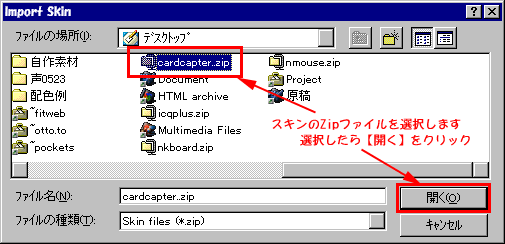
トラブル対策室へ戻る
Pockets Studio ©1997-1999 All rights reserved.
